Cách tạo tài khoản Zalo Page như thế nào? Nếu bạn đang thắc mắc thì cùng tham khảo bài viết sau. Tương tự như Fanpage, Zalo Page là một những kênh giúp bạn thực hiện các chiến dịch marketing để bán hàng, xây dựng thương hiệu hiệu quả.
Zalo Page là gì? Zalo Page là tài khoản chính của các doanh nghiệp, cửa hàng,... muốn thực hiện kinh doanh trên cộng đồng Zalo. Bất cứ ai cũng có thể đăng ký một tài khoản Zalo Page phục vụ cho công việc của mình chỉ cần có một tài khoản Zalo. Trước tiên xin cám ơn câu hỏi của bạn đã gửi về cho chúng tôi. Bạn có thắc mắc muốn tạo tài khoản, đăng ký Zalo page để tạo cho mình 1 tài khoản zalo Official Account phục vụ cho công việc. Trước tiên Taimienphi.vn xin phép được nói qua Zalo Official Account là kênh truyền thông chính thức của doanh nghiệp trên Zalo giúp tiếp cận, tương tác với nhóm đối tượng mục tiêu nhằm quảng bá thương hiệu và tăng hiệu quả kinh doanh. Để lên chiến dịch marketing trên Zalo thì thực hiện cách tạo tài khoản Zalo page là rất cần thiết.

Tạo tài khoản Zalo Page như thế nào?
Bạn tải Zalo Page cho thiết bị:
Dành cho thiết bị Android: Download Zalo Page cho Android
Dành cho thiết bị iOS: Download Zalo Page cho iPhone
Để có thể tiếp cận được tối đa lượng khách hàng tiềm năng trên Zalo, doanh nghiệp có thể chọn lựa nhiều hình thức quảng cáo như tin nhắn văn bản, sticker biểu cảm, quảng cáo nhật ký, tin nhắn liên kết, tin nhắn thoại hoặc các mục nổi bật trên ứng dụng Zalo.Nắm bắt được những tính năng ưu việt của Zalo Official Account, các doanh nghiệp đang rất quan tâm tới loại hình dịch vụ này nhằm tăng cường “chất xúc tác” tới đông đảo người dùng hơn nữa.
Cách tạo tài khoản, đăng ký Zalo page khá là dễ dàng tuy nhiên để đăng ký Zalo page thành công, sở hữu cho mình 1 tài khoản Zalo Official Account bạn cần phải nắm bắt và hiểu được các quy trình, và để giải đáp cho câu hỏi của bạn cũng như giúp bạn nắm rõ hơn về quy trnhf khi đăng ký Taimienphi.vn xin giới thiệu tới bạn đọc hướng dẫn tạo tài khoản Zalo Official Account trên máy tính.
Cách Tạo tài khoản Zalo Page Official Account
Tải Zalo cho iOS: Download Zalo cho iPhone
Tải Zalo cho Android: Download Zalo cho Android
Tải Zalo cho WinPhone: Download Zalo cho Windows phone
Bước 1: Đăng nhập Zalo trên trình duyệt web rồi truy cập tiếp vào đường dẫn TẠI ĐÂY để bắt đầu khởi tạo tài khoản Official Account.
Bước 2: Bạn nhìn sang bên phía tay phải màn hình, bạn bấm vào "Tạo Official Account mới".
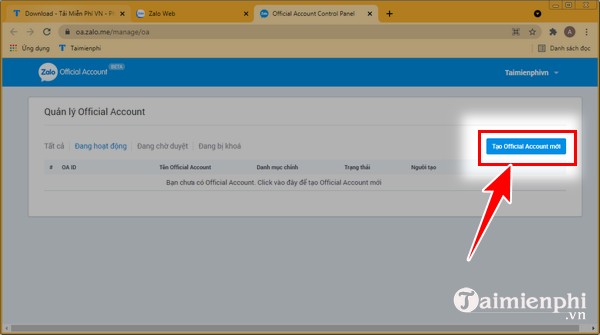
Bước 3: Zalo sẽ hiển thị cho bạn 3 tùy chọn. Tùy vào nhu cầu của bạn mà bạn chọn khác nhau:
- Doanh nghiệp: Bạn muốn quảng cáo, PR cho doanh nghiệp, giới thiệu sản phẩm.
- Nội dung: Bạn muốn tạo Page dành cho cơ quan báo chí và nghệ sĩ, ca sĩ.
- Cơ quan nhà nước: Dành cho các doanh nghiệp, tổ chức nước ngoài ...
Để thực hiện đăng ký tài khoản Zalo page, Taimienphi.vn chọn vào "Doanh nghiệp" để tạo page cho mình.

Bước 4: Bạn nhập thông tin đầy đủ: Danh mục hoạt động, tên page mà bạn muốn tạo, thông tin giới thiệu ...

Sau khi làm xong các mục bên trái, bạn nhìn sang bên phải và kéo xuống, bạn click vào "Tạo tài khoản OA".

Bước 5: Zalo hiển thị với hình ảnh sau đây. Bạn lăn chuột xuống, bạn sẽ thấy 2 tùy chọn.
- Bắt đầu xác thực: Bạn chọn để xác định page của mình luôn.
- Để sau: Bạn nhấn để có thể để sau mới xác thực.

Bước 6: Trang sẽ hiển thị ra như sau, bạn có thể xem trang của mình bằng cách click vào tên page mà bạn vừa đặt như hình dưới.

Bước 7: Zalo page của bạn sẽ hiển thị như sau.

Ngoài ra có những lưu ý khi đăng ký như sau:
-Tên Page: Thể hiện rõ ràng, chính xác tên thương hiệu hoặc tên cửa hàng/ doanh nghiệp, tránh sử dụng tên thương hiệu dễ gây nhầm lẫn hoặc trùng với những Official Account khác đã có mặt trên Zalo.
- Danh mục: Chọn loại hình doanh nghiệp thuộc mục “Cửa hàng – Dịch vụ” hoặc “Nhãn hàng”
- Email: điền chính xác thông tin để nhận đường dẫn xác thực sau khi đăng ký
Quy định về kích thước hình ảnh:
- Hình đại diện (Avatar): Kích thước chuẩn 150 x 150 pixel, dung lượng tối đa 1Mb
- Ảnh bìa (Cover): Kích thước chuẩn H: 320 x W: 350 pixel, dung lượng tối đa 2Mb
Quy trình duyệt Official Account mới trên Zalo
Khi bạn thực hiện cách tạo tài khoản Zalo page xong, bạn sẽ chú ý quy trình sau để tạo zalo page hiệu quả.
- Sau khi tài khoản Official Account được xác nhận qua email, Zalo sẽ tiến hành kiểm tra và duyệt thông tin.
- Thời gian duyệt tài khoản thường rơi vào khoảng 48h tức 2 ngày (theo giờ làm việc) kể từ khi đăng ký.
- Người đăng ký tài khoản sẽ nhận được thông báo từ Zalo được duyệt hoặc bị từ chối thông qua tin nhắn trên Zalo và email.
- Một số lỗi có thể khiến doanh nghiệp không thể đăng ký tài khoản và nhận được pahrn hồi từ Zalo như Trang page của doanh nghiệp không phù hợp với nội dung trên Zalo, tên trang bị trùng hoặc dễ gây nhầm lẫn với trang khác đã có trên Zalo.
- Đặc biệt, Zalo sẽ yêu cầu chứng thực thông tin Official Account trước khi chính thức kích hoạt tài khoản cho các doanh nghiệp nổi bật trên thị trường.
Trên đây,Taimienphi.vn đã giải đáp xong cho câu hỏi của bạn về cách tạo tài khoản Zalo page, đăng ký tài khoản zalo Official Account rồi đấy, sắp tới Taimienphi.vn sẽ sớm cung cấp những bài viết giới thiệu thêm nhiều chi tiết về dịch vụ này của Zalo trong các bài viết sắp tới.Để tìm hiểu thêm về cách dùng Zalo trên máy tính nếu bạn mới là người bắt đầu sử dụng dịch vụ tin nhắn này trên PC, bạn có thể tham khảo thêm hướng dẫn cách dùng zalo trên máy tính, sử dụng zalo cho windows trên PC đã được Zalo giới thiệu trước đó.
Ngoài ra có 1 công cụ nhắn tin và trò chuyện mạnh mẽ không kém Zalo, Skype cho phép người dùng có thể chat nhiều nick Skype cùng lúc trên máy tính. Chưa kể, Skype còn hỗ trợ bộ câu lệnh skype rất độc đáo, các câu lệnh trong Skype, hay dùng khi chat để người dùng dễ dàng thao tác nhanh với ứng dụng.
Tìm hiểu thêm cách cài Skype nữa nhé, việc cài Skype trên máy tính cũng rất dễ dàng và ngay sau khi cài đặt bạn có thể sử dụng được ngay.
https://thuthuat.taimienphi.vn/tao-tai-khoan-zalo-official-account-nhu-the-nao-7223n.aspx